本章介绍 ISE 工具调用 modelsim 工具进行仿真,在 modelsim 工具中调用 ISE 工具中 的仿真库文件
第一步: 产生ISE仿真库文件,在开始菜单中,找到如图所示的“Xilinx Design Tools-> ISE Design Suite 14.7->ISE Design Tools->64-bit Tools->Simulation Library Complication Wizard”选项,点击打开

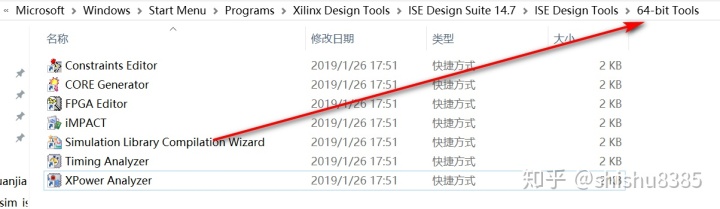
打开位置后,可以看出是64bit的
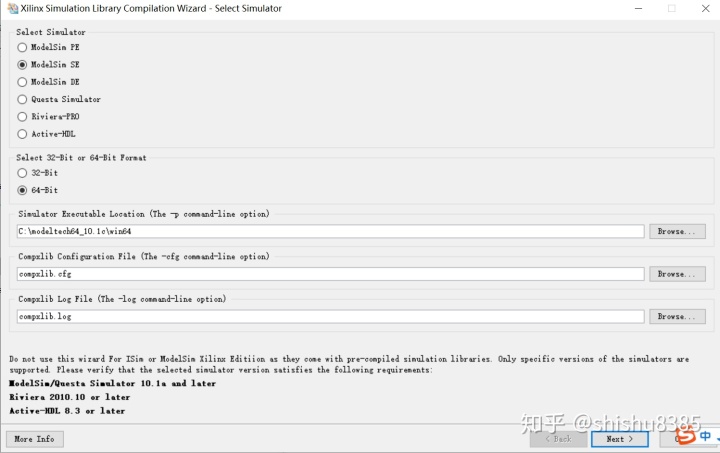
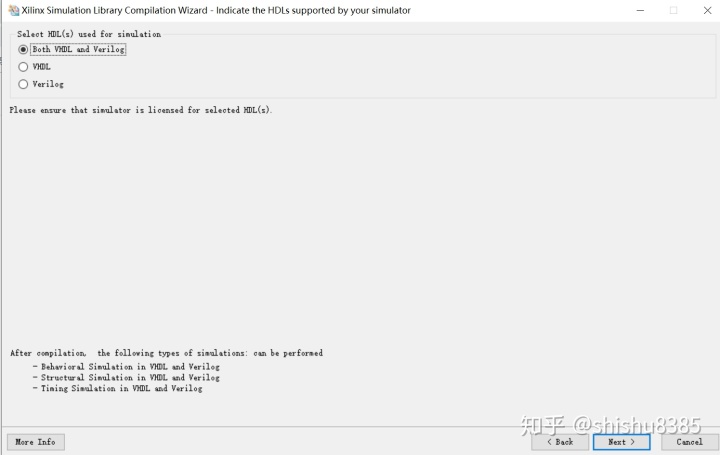
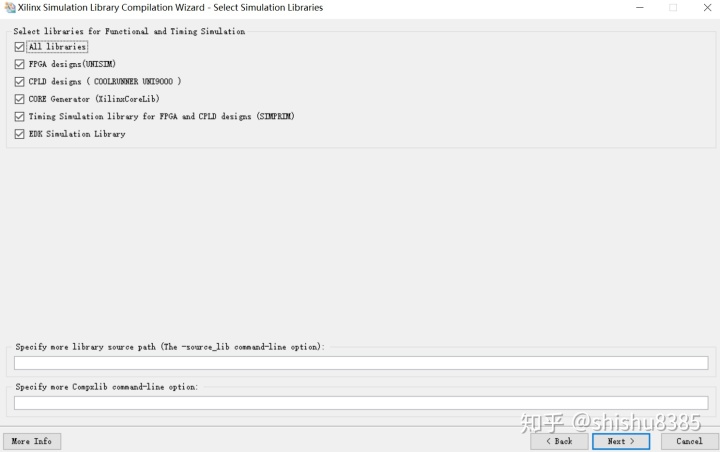
在“Output directory for compiled libraries”下面填入输出已编译库的路径,这 里我们输入“C:XilinxXilinx_lib“,注意我们这里我们需要在C:Xilinx的目录下新建Xilinx_lib 的文件夹。其他的选项也使用默认便可,之后点“Launch Compiled Process”,如图所示
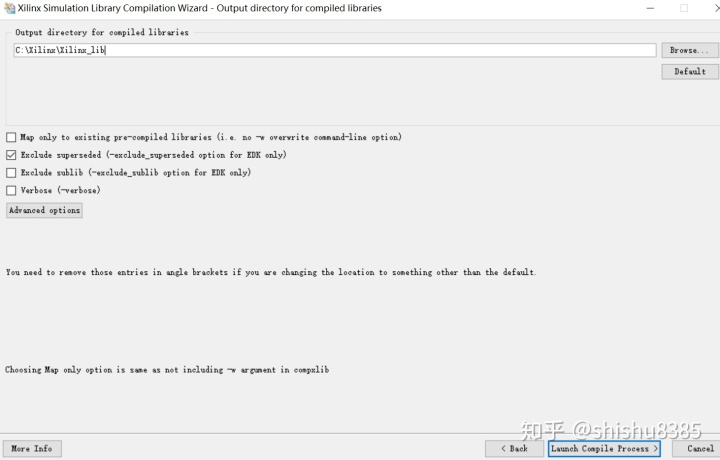
整个编译时间会有一些长(1-2个小时甚至更长,这取决于您的电脑),尤其是有有很 长一段时间编译进度会停留在0%,这是正常现象,需要耐心等待。 当编译进度到 100%后,会跳转到如下图所示的界面,这里报告编译过程中的 error 和warning,warning可以忽略,error就必须看一下了,若出现了最好回头看看相关路径是 否出现了中文或空格、版本是否正确。笔者的编译edk出现了error,可以不用理会,我们开 发过程中用不到它。点击“Next”继续即可。 待库生成完毕后,这个时候回到你的 ISE 的安装目录下就会看见一个 Modelsim.ini 的文件。
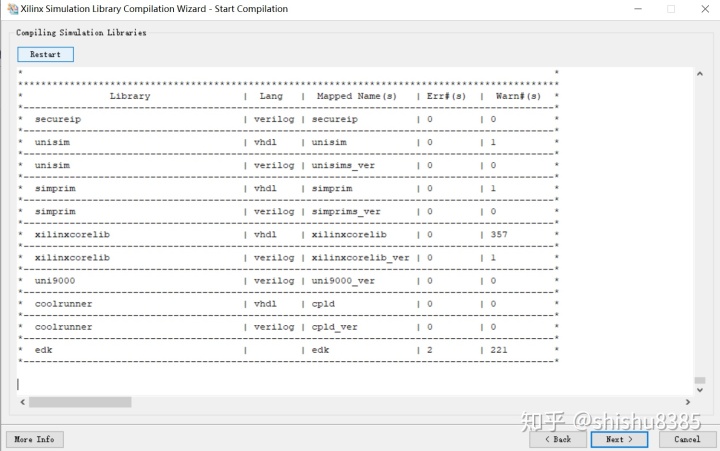
把这个在 ISE 的安装目录下的 Modelsim.ini 打开,拷贝阴影部分的内容(在 modelsim.ini 文件的第 47行开始一直到“[vcom]”的上面一行,即第 260行为止的内容, 全部选中并复制)。
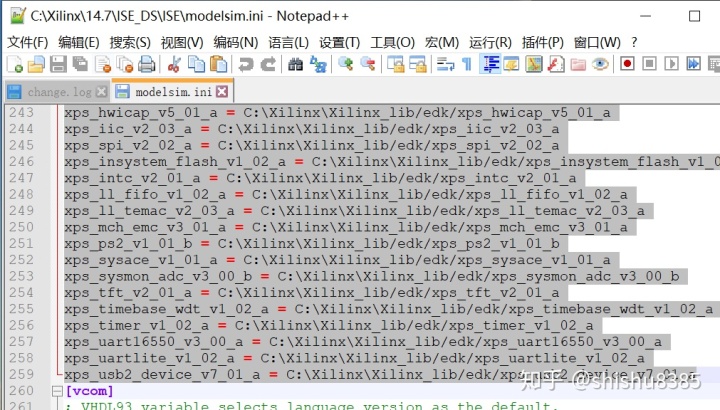
接着在 Modelsim 的安装目录下,即“C:modeltech_10.1c”,找到 “modelsim.ini”后打开(注意:要先改一下 Modelsim 下的这个文件的属性——去掉只读 属性)。在第 12 行的行尾,回车换行,然后将前面复制好的内容粘贴上去,如图所示。原有 的内容都别动它,不要删除掉
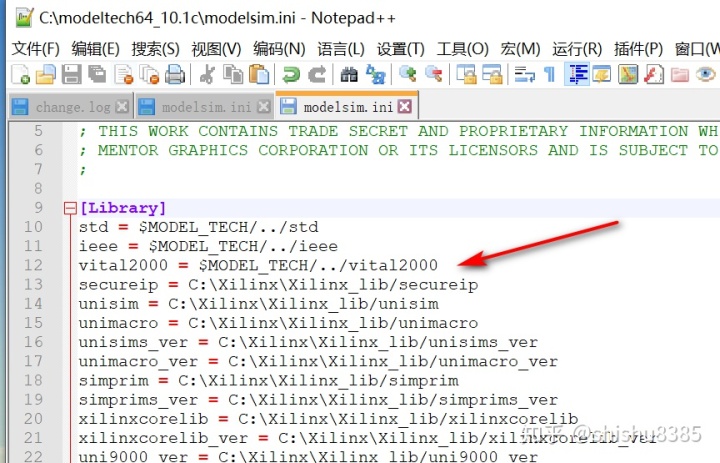
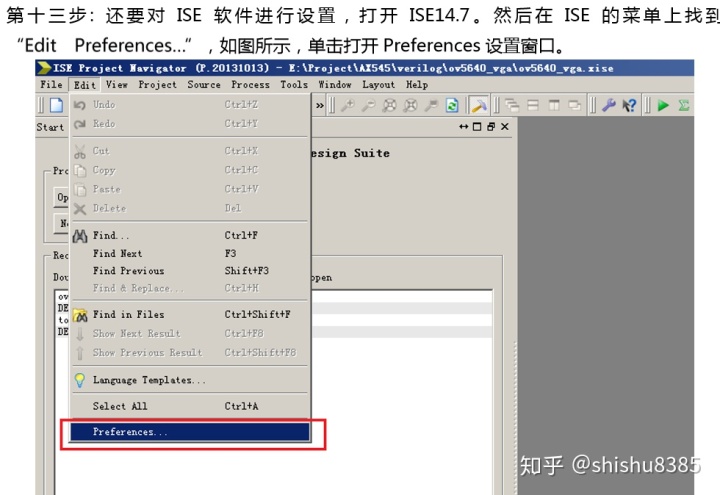
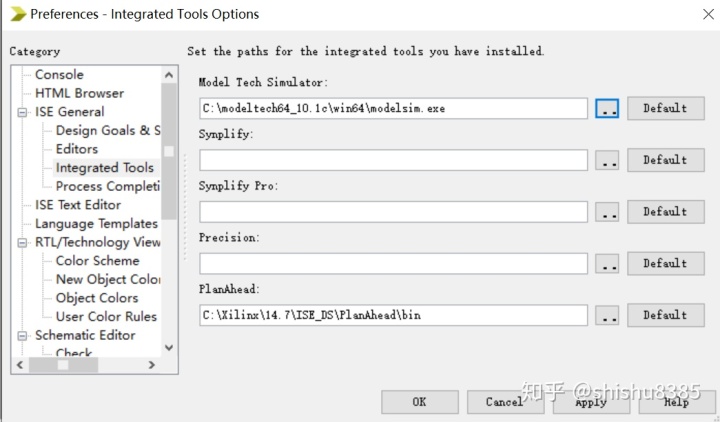
在左边的“Category”下选中“ISE General"->"Integrated Tools”。在 Integrated Tools设置中,右边的“Model Tech Simulator”下面输入Modelsim.exe的文 件路径,我们这里的路径是“C:modeltech64_10.1cwin64modelsim.exe”,如图所示。 完成设置后,点击“OK”。




















 1357
1357

 被折叠的 条评论
为什么被折叠?
被折叠的 条评论
为什么被折叠?








